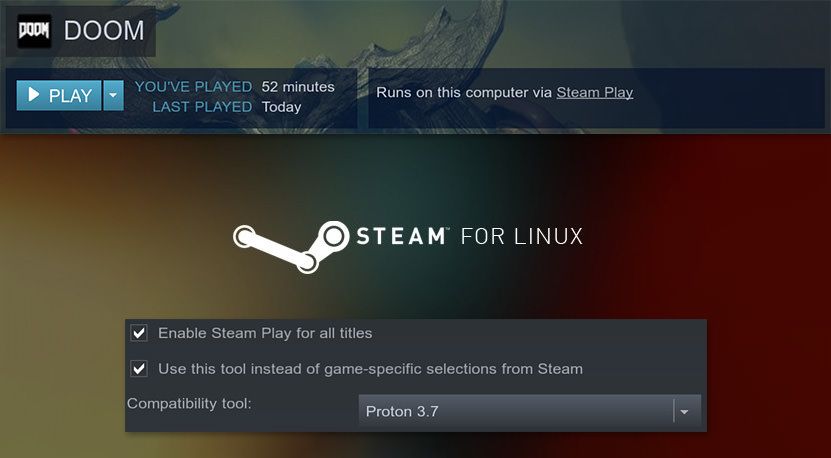Intruder.dll Yükleme Hatası Nasıl Düzeltilir Windows kullanıcıları, belirli oyunları açmaya çalışırken intruder.dll yükleme hatasıyla karşılaşıyor. Bu sorunun, intruder.dll kullanan belirli oyunlarda ortaya çıktığını söylemek isterim. Bu sorunun Windows 7, Windows 8.1 ve Windows 10’da ortaya çıktığı gözlemledik.
Bu sorunu iyice araştırdıktan sonra, bu belirli hata koduna neden olma potansiyeli olan birkaç farklı neden olduğu ortaya çıktı. İşte olası hataların bir listesi.
Intruder.dll Yükleme Hatası Nasıl Düzeltilir
- Çakışan D3D9.dll dosyaları – Görünüşe göre, bu hataya neden olacak en yaygın nedenlerden biri, D3D9.dll bağımlılığının oyunun çökmesine neden olduğu bir örnektir. Belirli oyunlarda, bu dosyayı manuel olarak silerek sorunu çözebilir ve oyun başlatıcıyı eksik dosyaları yeniden yüklemeye zorlayabilirsiniz.
- Bozuk oyun kurulumu – Oyunu Steam üzerinden başlatmaya çalışırken bu hatayı görüyorsanız, büyük olasılıkla oyun kurulumuyla ilgili bir tür tutarsızlıkla uğraşıyorsunuzdur. Bu sorunu çözmek için oyun dosyalarınızın bütünlüğünü kontrol etmeniz veya resmi kanalları izleyerek oyunu manuel olarak yeniden yüklemeniz gerekir.
Artık olası nedenleri bildiğinize göre, ortaya çıktığı çeşitli senaryolarda intruder.dll yükleme hatasını düzeltecek yöntemlerin bir listesini yaptık.
Yöntem 1: D3D9.dll’yi Silme
Pek çok oyunda, bu hatanın , PC’nizin oluşturmaya çalıştığı uygulama için hiçbir şekilde önemli olmasa da, oyunun çökmesine neden olan D3D9.dll adlı bir Dinamik Bağlantı Kitaplığı dosyası nedeniyle oluştuğunu göreceksiniz.
Etkilenen birkaç kullanıcı, çökmenin olmasını önlemek için oyunun konumuna gidip D3D9.dll dosyasını silerek sorunu çözmeyi başardı. Bu yöntemin Witcher 3: The Wild Hunt, Vermintide, Quake Champions, For Honor, Ninja Ripper, vb. İçin etkili olduğu doğrulandı. – Genellikle bu sorun Steam üzerinden başlatılan oyunlarda ortaya çıkıyor.
Bu senaryo uygulanabilirse, bu sorundan büyük olasılıkla sorumlu olan DLL dosyasını silerken intruder.dll yükleme hatasına neden olan oyunun konumuna gitmek için aşağıdaki talimatları izleyin .
- İlk önce, hata koduna neden olan oyunu yüklediğiniz konuma gidin.
Not: Bir Steam oyununda bu sorunla karşılaşırsanız , istemciyi açın ve Özelliklere tıklamadan önce Kitaplık sekmesinden oyuna sağ tıklayın. Ardından, üstteki Yerel Dosyalar sekmesine tıklayın ve Yerel Dosyalara Gözat’a tıklayın. - Oyun klasörüne girdikten sonra, d3d9.dll adlı dosyayı arayın. Kök klasörde değilse, başlatıcıda, bölmede veya DLL klasörlerinde (oyuna bağlı olarak) bulabilirsiniz.
- D3d9.dll dosyasını bulduğunuzda, üzerine sağ tıklayın ve içerik menüsünden Sil’i seçin.
- Dosya başarıyla silindikten sonra, oyunu bir kez daha başlatmayı deneyin ve sorunun şimdi çözülüp çözülmediğine bakın.
Not: Oyuna ve kullandığınız başlatıcıya bağlı olarak, oyunun güvenli modda başladığını görebilir veya başlatıcının oyun kurulumunu otomatik olarak onardığını görebilirsiniz.
Hala aynı hatayı görüyorsanız veya şimdi farklı bir hatayla karşılaşıyorsanız, aşağıdaki sonraki yönteme geçin.
Yöntem 2: Oyunun Steam’de bütünlüğünü doğrulama (varsa)
Görünüşe göre, bu hata koduna neden olma potansiyeline sahip en yaygın nedenlerden biri, Steam üzerinden başlattığınız belirli bir oyunla ilgili bir sorundur. Büyük olasılıkla, belirli oyun dosyaları veya ilişkili bir oyun bağımlılığı, intruder.dll yükleme hatasını tetikleyen bir tür bozulmadan etkilenir.
Daha önce aynı sorunla karşılaşan etkilenen birkaç kullanıcı, Steam menülerini kullanarak oyun dosyalarının bütünlüğünü doğruladıktan sonra bu sorunu çözmeyi başardıklarını bildirdi.
Bu tür bir taramayı nasıl başlatacağınızı bilmiyorsanız, aşağıdaki talimatları izleyin.
- Steam istemcinizi açın ve Kitaplık sekmesine erişin. İçeri girdikten sonra, intruder.dll yükleme hatasını gördüğünüz oyuna sağ tıklayın ve ilgili içerik menüsünden Özellikleri seçin.
- Oyunun Özellikler ekranına girdikten sonra Yerel Dosyalar sekmesine gidin ve Oyun Önbelleğinin Bütünlüğünü Doğrula ‘ya tıklayın.
- İşlemi başlattıktan sonra, Steam’i yeniden başlatmadan ve intruder.dll yükleme hatasının düzeltilip düzeltilmediğini görmeden önce işlemin tamamlanmasını bekleyin.
Bu yöntemin uygulanmaması durumunda veya yukarıdaki talimatları uyguladıktan sonra bile aynı sorunu görüyorsanız, aşağıdaki sonraki yönteme geçin.
Yöntem 3: Sorunlu Oyunu Yeniden Yükleme
İlk 2 yöntem sorunu sizin için çözmediyse, büyük olasılıkla oyun klasöründe bulunan ve geleneksel olarak düzeltemeyeceğiniz bir tür temel bozulma ile uğraşıyorsunuzdur. Bu durumda, sorunu çözmenin tek yolu, intruder.dll yükleme hatasına neden olan oyunu yeniden yüklemektir.
Etkilenen birkaç kullanıcı, bu işlemin sorunu tamamen çözmelerine izin veren tek şey olduğunu doğruladı. Oyunu bağımsız yükleyiciden başlatıyor olsanız veya Steam, Origin, Battle.NET, vb. Kullanıyor olsanız da hataya neden olan oyunu yeniden yüklemeyle ilgili hızlı bir kılavuz.
- Çalıştır iletişim kutusunu açmak için Windows tuşu + R tuşlarına basın. Ardından, “appwiz.cpl” yazın ve Programlar ve Özellikler menüsünü açmak için Enter tuşuna basın. UAC (Kullanıcı Hesabı Denetimi) istemi tarafından istenirse, yönetici erişimi vermek için Evet’i tıklayın.
- Programlar ve Özellikler menüsündeyken, yüklü uygulamalar listesinde aşağı kaydırın ve kaldırmak istediğiniz oyunu bulun. Gördüğünüzde, üzerine sağ tıklayın ve içerik menüsünden Kaldır’ı seçin.
- Kaldırma ekranına girdikten sonra, yüklemeyi tamamlamak için ekrandaki talimatları izleyin ve ardından bilgisayarınızı yeniden başlatın.
- Bilgisayarınız yeniden başlatıldıktan sonra, daha önce intruder.dll yükleme hatasını tetikleyen bir oyunu yüklemek için uygun kanallardan geçin ve sorunun şimdi çözülüp çözülmediğine bakın. Hepsi bu kadar